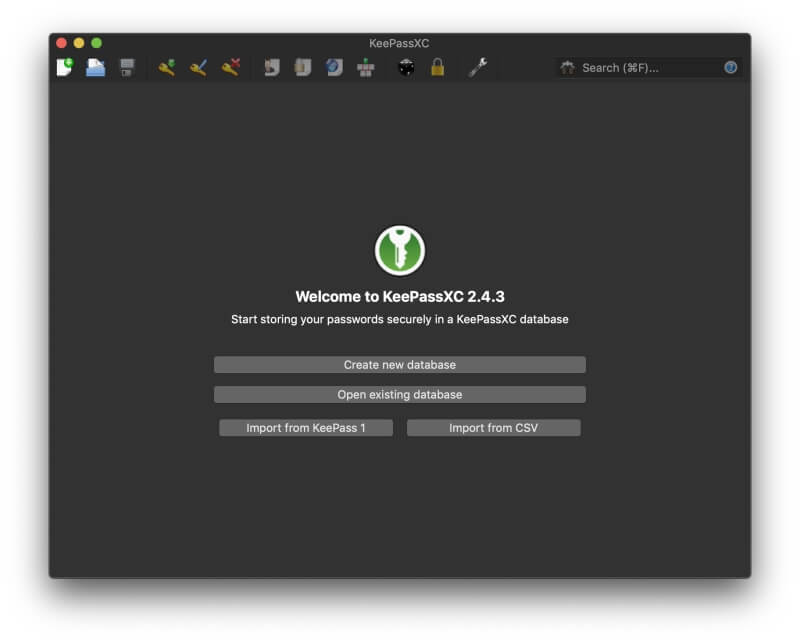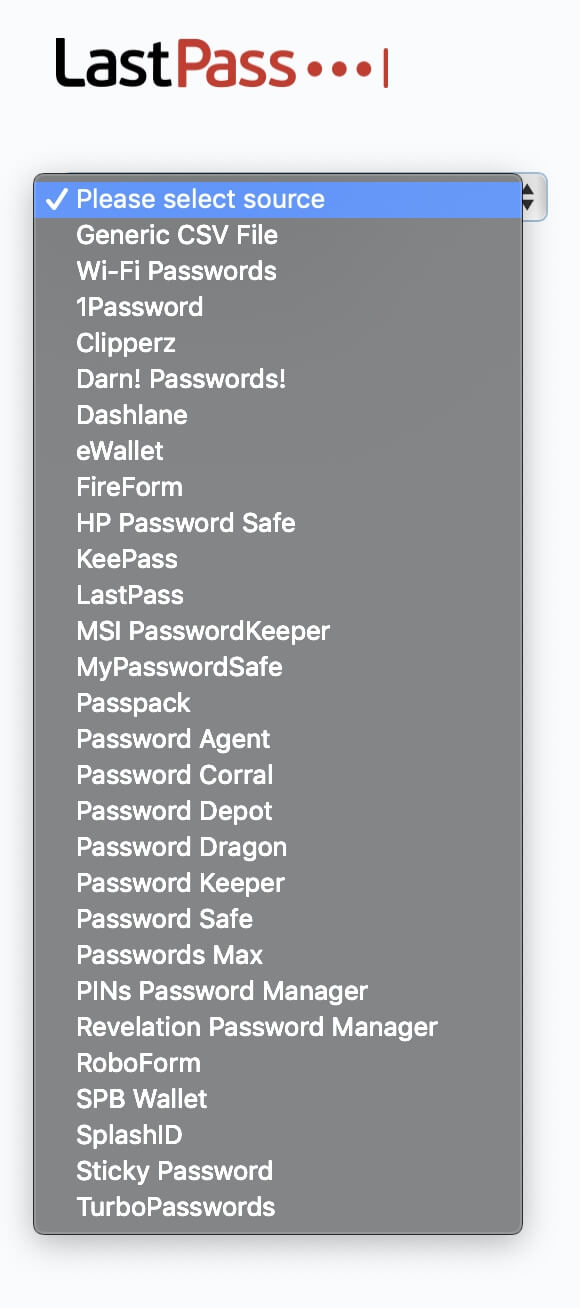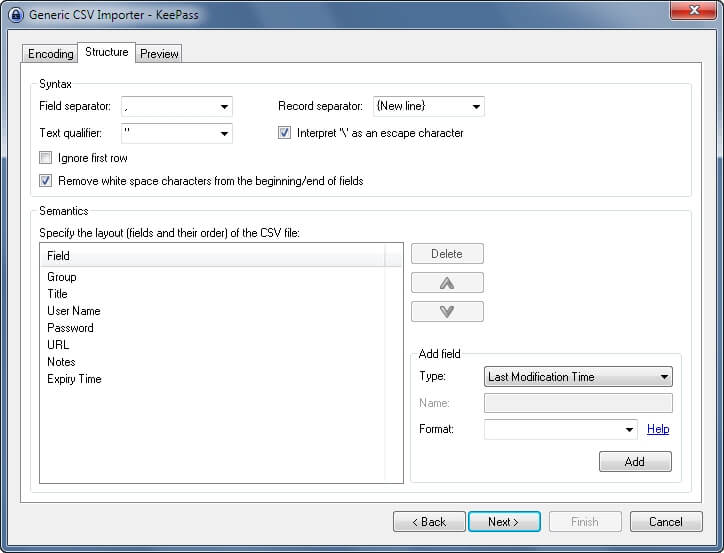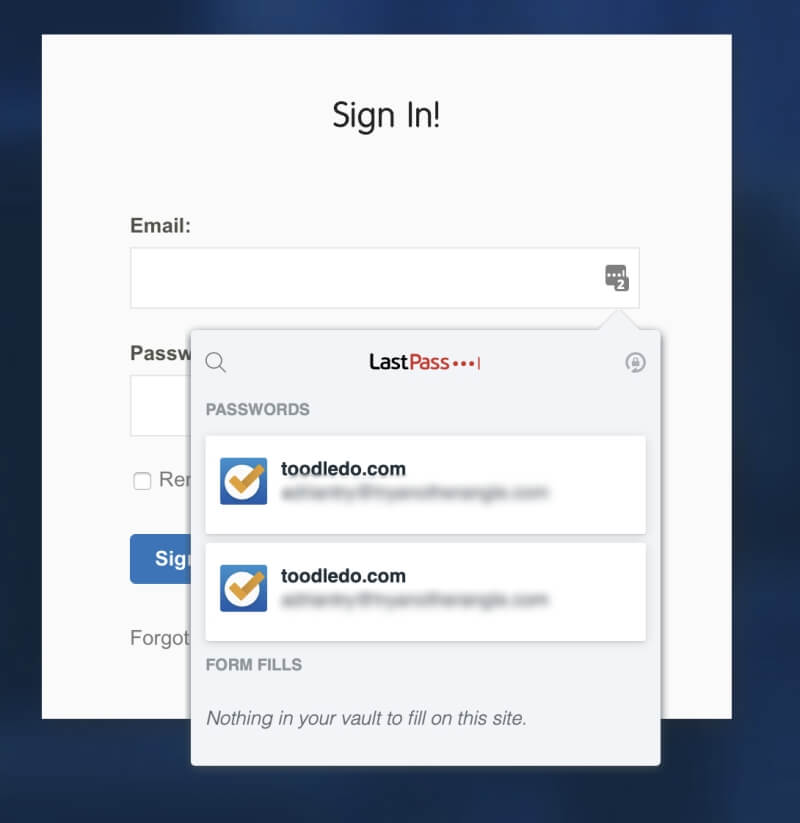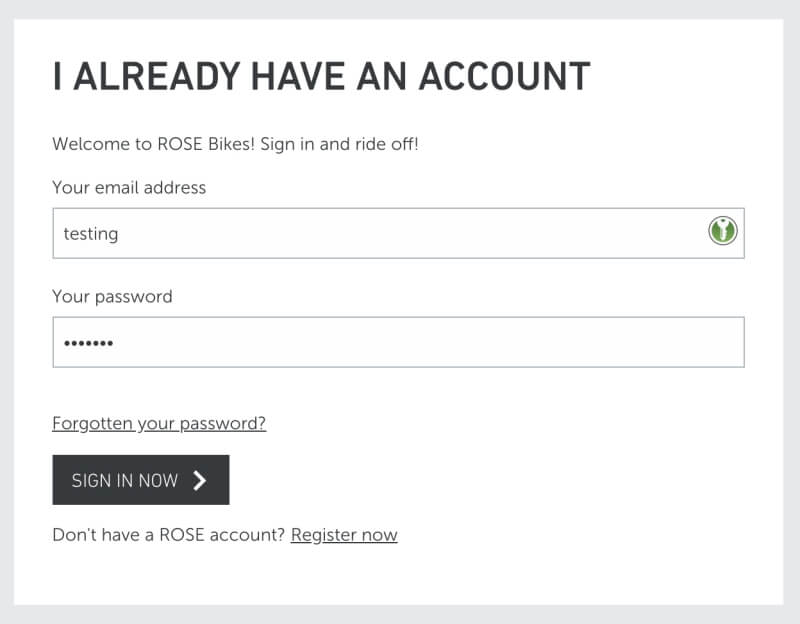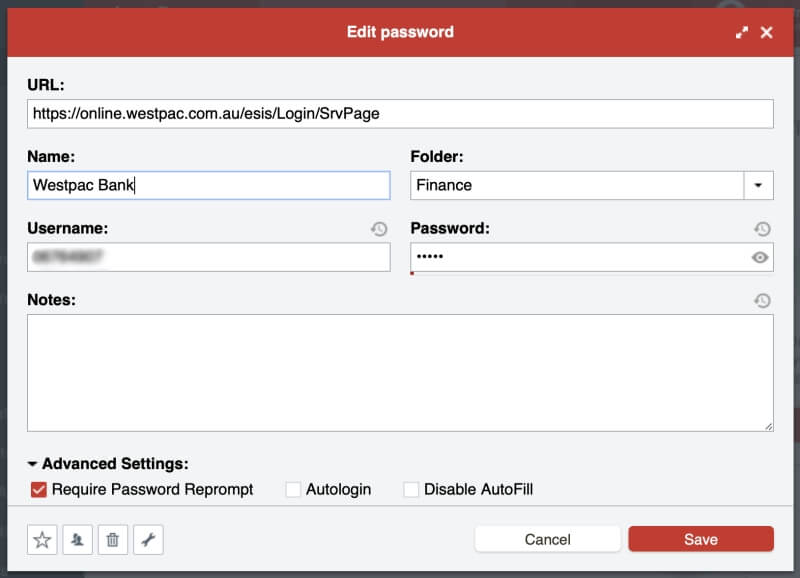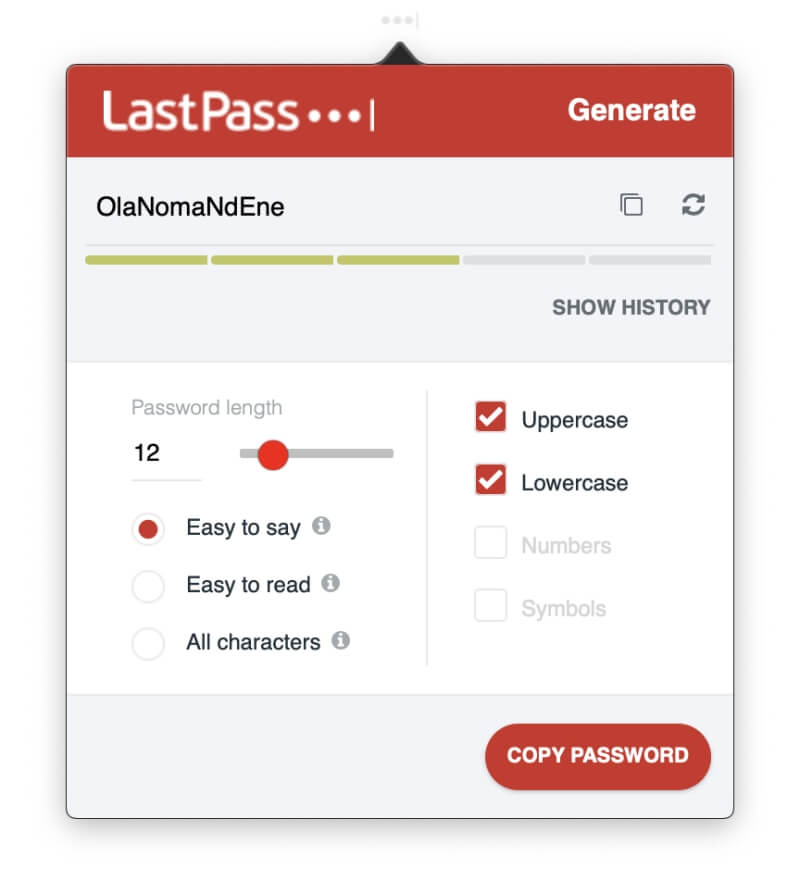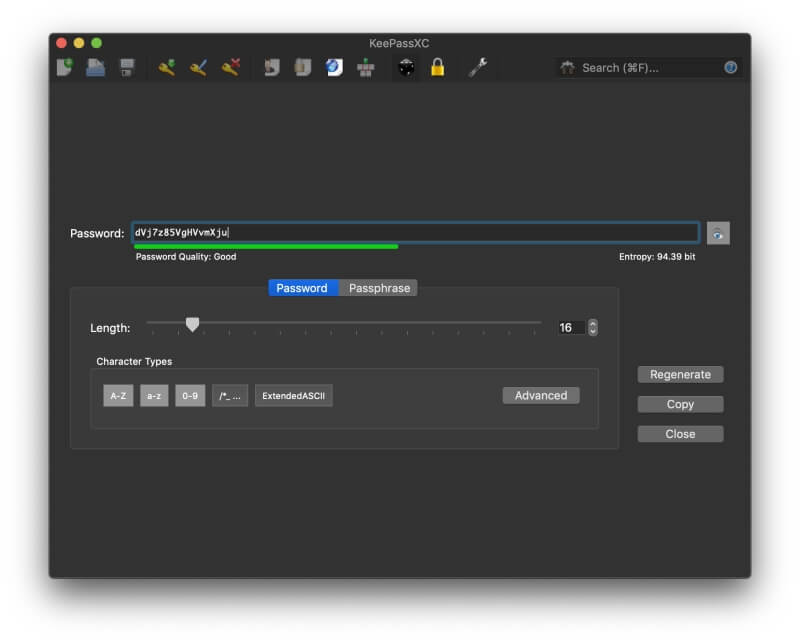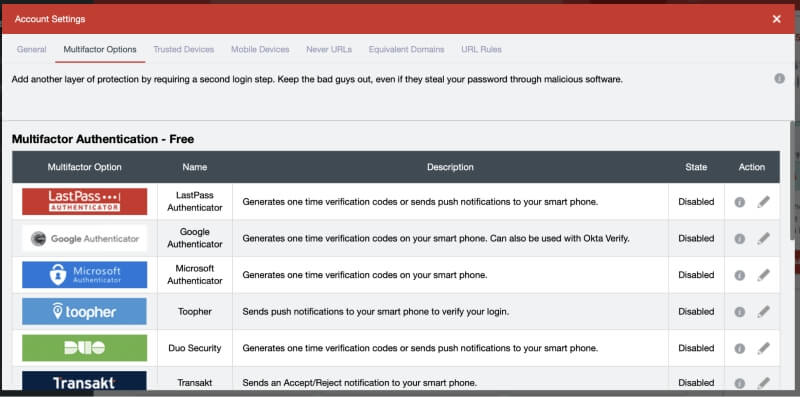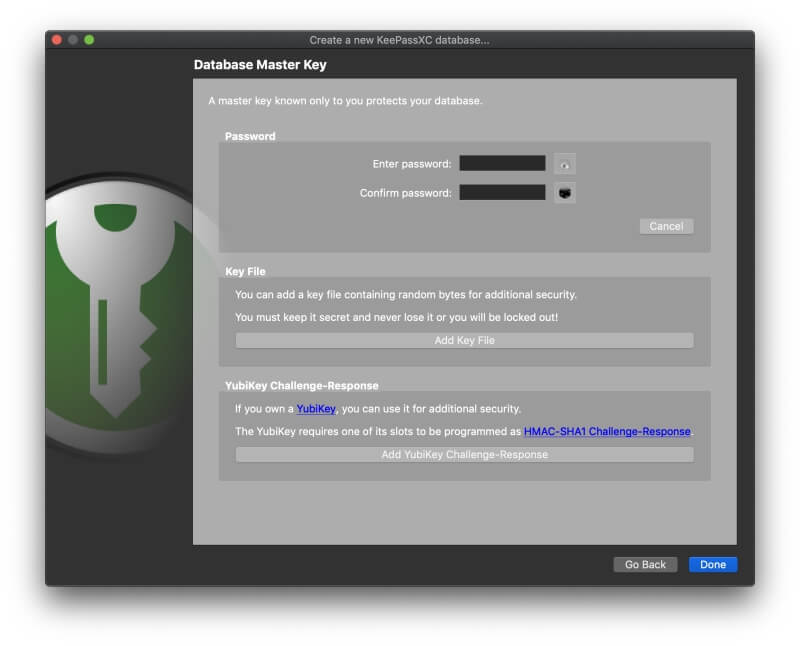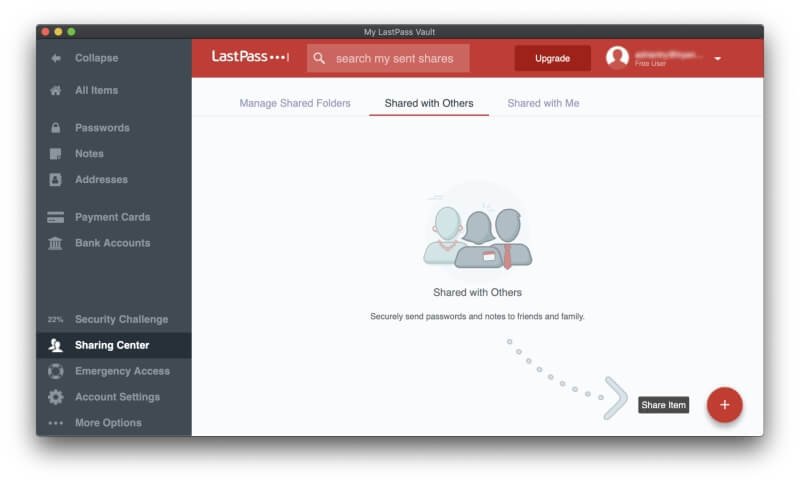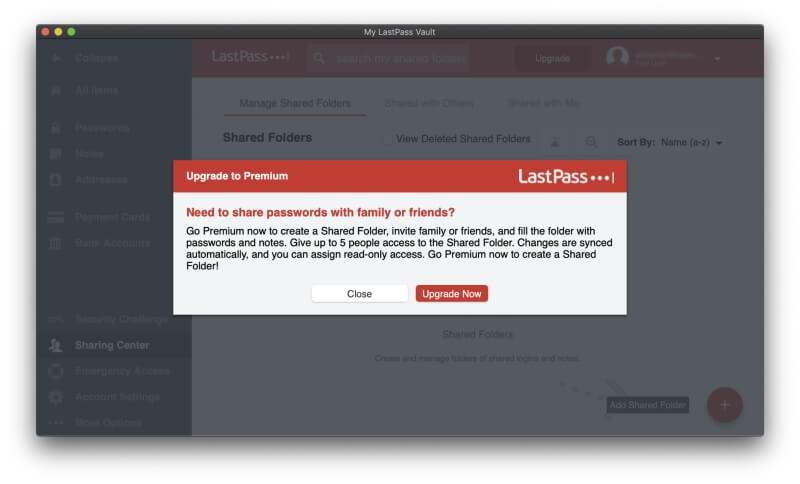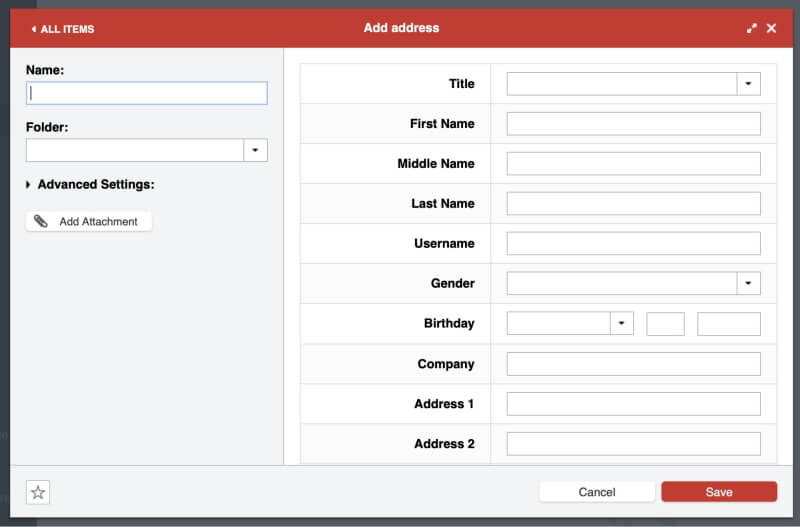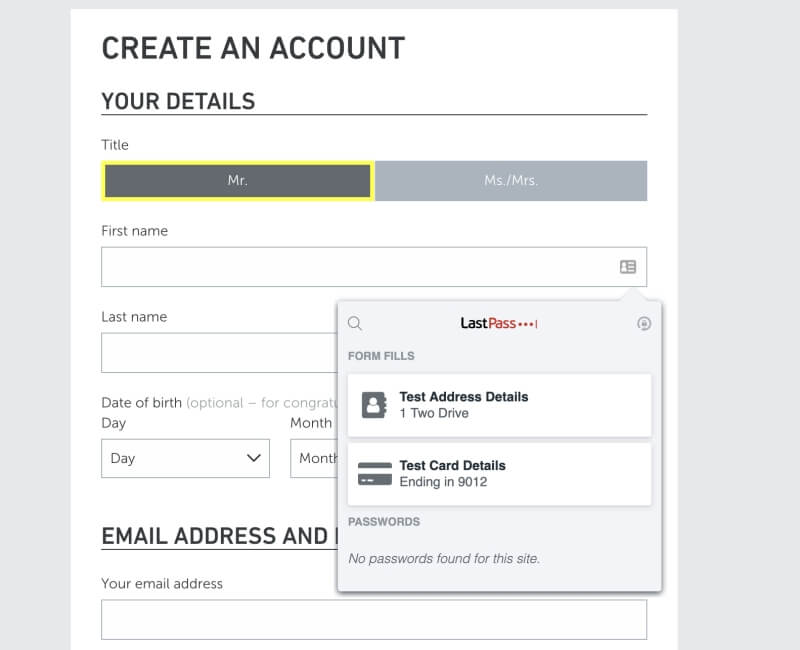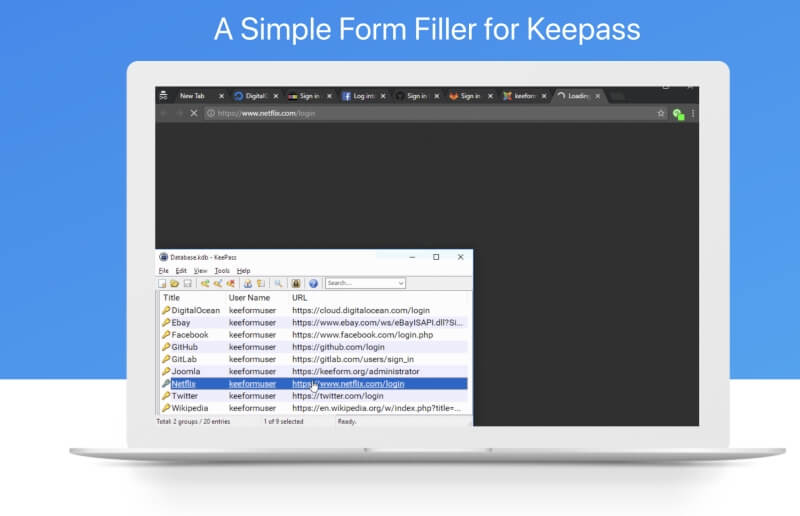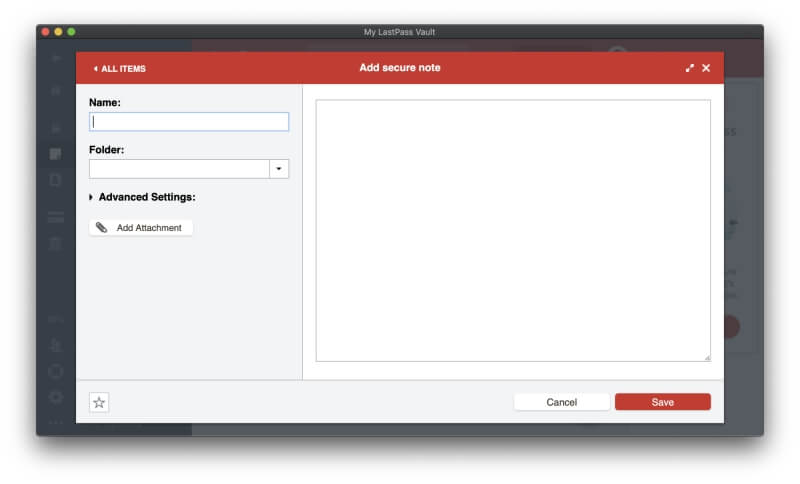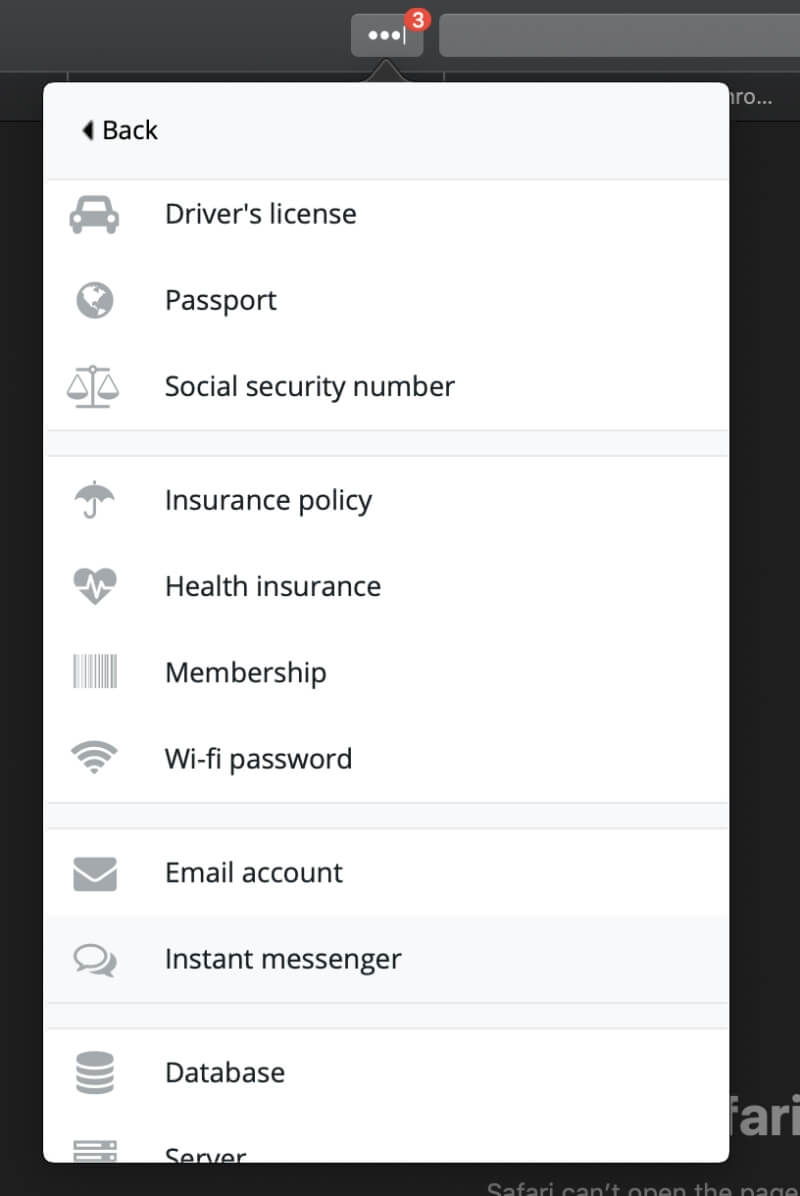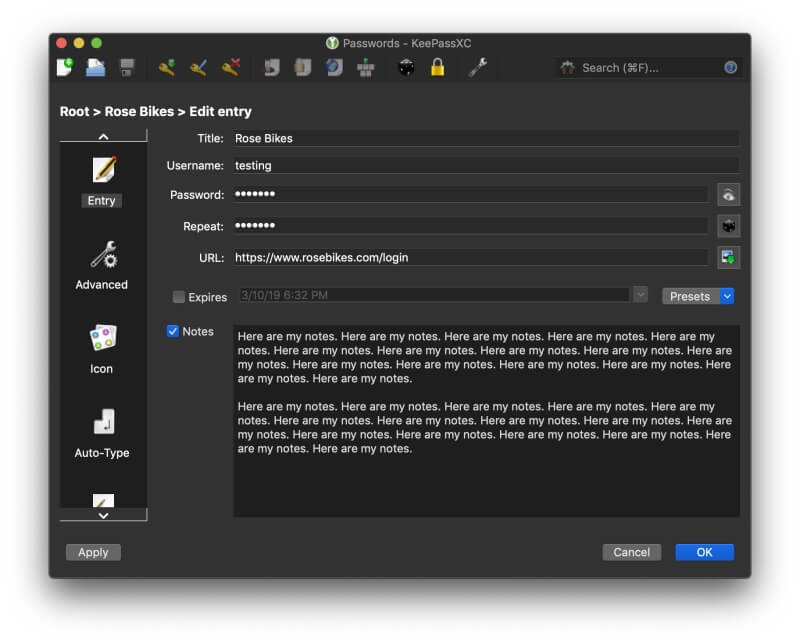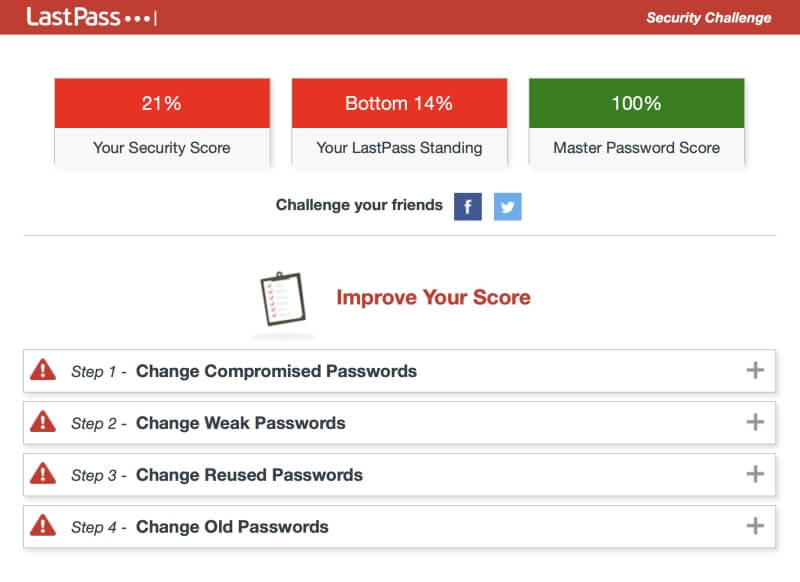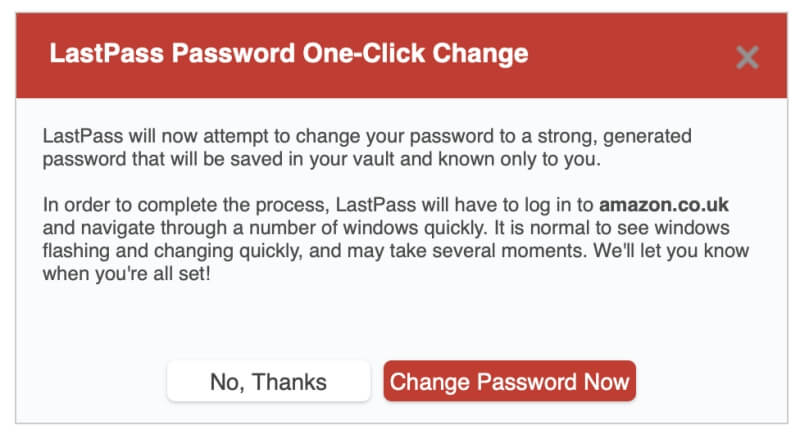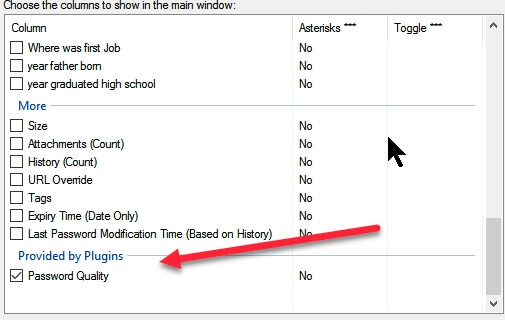LastPass vs. KeePass: którego należy użyć w 2022 roku?
Potrzebujesz hasła do każdej witryny, do której się logujesz. Dla wielu z nas to setki! Jak nimi zarządzasz? Czy ponownie używasz tego samego hasła, przechowujesz gdzieś listę lub regularnie klikasz link resetowania hasła?
Jest lepszy sposób. Menedżerowie haseł będą je dla Ciebie śledzić, a LastPass i KeePass to dwie popularne, ale bardzo różne opcje. Jak się porównują? Ta recenzja porównawcza obejmuje.
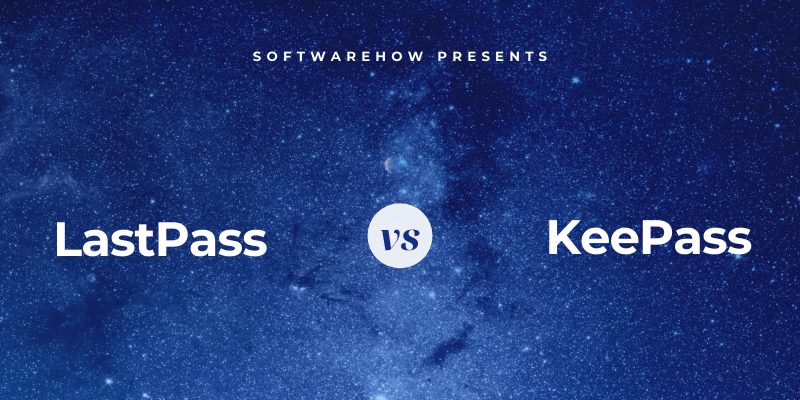
LastPass to popularny menedżer haseł, który jest łatwy w użyciu i oferuje działający bezpłatny plan. Płatne subskrypcje dodają funkcje, priorytetową pomoc techniczną i dodatkową przestrzeń dyskową. Jest to przede wszystkim usługa internetowa, a aplikacje są oferowane na komputery Mac, iOS i Android. Przeczytaj nasze szczegółowe Recenzja LastPass uczyć się więcej.
KeePass to bardziej geekowa alternatywa typu open source, która przechowuje hasła na komputerze, a nie w chmurze. Oprogramowanie jest dość techniczne i może odpowiadać zaawansowanym użytkownikom. Wersja dla systemu Windows jest oficjalnie dostępna i istnieje wiele nieoficjalnych portów na inne systemy operacyjne. Opracowano szereg wtyczek, które zwiększają funkcjonalność aplikacji.
Spis treści
LastPass vs. KeePass: bezpośrednie porównanie
1. Obsługiwane platformy
Potrzebujesz menedżera haseł, który działa na każdej używanej platformie. LastPass pasuje do rachunku i działa ze wszystkimi głównymi systemami operacyjnymi i przeglądarkami internetowymi:
- Komputery: Windows, Mac, Linux, Chrome OS,
- Urządzenia mobilne: iOS, Android, Windows Phone, watchOS,
- Przeglądarki: Chrome, Firefox, Internet Explorer, Safari, Edge, Maxthon, Opera.
KeePass jest inny. Oficjalna wersja to aplikacja Windows, a ponieważ jest to oprogramowanie typu open source, różne osoby mogły przenieść ją na inne systemy operacyjne. Nie wszystkie z tych portów są tej samej jakości i istnieje wiele opcji dla każdego systemu operacyjnego, w tym:
- 5 dla Maca,
- 1 na Chromebooka,
- 9 na iOS,
- 3 dla Androida,
- 3 dla Windows Phone,
- 3 dla Blackberry,
- 1 dla Pocket PC,
- i więcej!
Te opcje mogą być mylące! Nie ma łatwego sposobu, aby dowiedzieć się, która wersja jest dla Ciebie najlepsza, poza wypróbowaniem kilku. Oceniając aplikację na moim iMacu, użyłem KeePassXC.
Jeśli używasz KeePass na wielu urządzeniach, Twoje hasła nie będą synchronizowane między nimi automatycznie. Są przechowywane w jednym pliku i będziesz musiał zsynchronizować ten plik za pomocą Dropbox lub podobnej usługi.
Zwycięzca: LastPass obsługuje najpopularniejsze platformy od razu po wyjęciu z pudełka, podczas gdy KeePass opiera się na portach stron trzecich.
2. Wypełnianie haseł
LastPass umożliwia dodawanie haseł na wiele sposobów: dodając je ręcznie, obserwując, jak się logujesz i ucząc się haseł jeden po drugim, lub importując je z przeglądarki internetowej lub innego menedżera haseł.
KeePass nie uczy się haseł podczas ich wpisywania, ale umożliwia dodawanie ich ręcznie lub importowanie z pliku CSV („wartości rozdzielane przecinkami”), do którego większość menedżerów haseł może eksportować.
Niektórzy recenzenci wspomnieli, że aplikacja może bezpośrednio importować z wielu innych menedżerów haseł, ale wersja, której używam, nie. KeePass nie może nauczyć się Twoich haseł, obserwując, jak logujesz się na stronach internetowych.
Gdy masz kilka haseł w skarbcu, LastPass automatycznie wypełni twoją nazwę użytkownika i hasło, gdy dojdziesz do strony logowania.
Po znalezieniu odpowiedniego rozszerzenia Chrome (w moim przypadku jest to KeePassXC-Browser), KeePass zaoferował tę samą wygodę. Wcześniej uważałem, że inicjowanie logowania bezpośrednio z aplikacji jest trudniejsze i mniej wygodne niż inne menedżery haseł.
LastPass ma zaletę: pozwala dostosować swoje loginy strona po stronie. Na przykład nie chcę, aby logowanie do mojego banku było zbyt łatwe i wolę wpisywać hasło przed zalogowaniem.
Zwycięzca: Ostatnie przejście. Pozwala dostosować każdy login indywidualnie, umożliwiając wymaganie wpisania hasła głównego przed zalogowaniem się do witryny.
3. Generowanie nowych haseł
Twoje hasła powinny być silne — dość długie, a nie słowo słownikowe — więc trudno je złamać. Powinny być unikatowe, aby w przypadku złamania hasła do jednej witryny inne witryny nie były podatne na ataki. Obie aplikacje to ułatwiają.
LastPass może generować silne, unikalne hasła za każdym razem, gdy tworzysz nowy login. Możesz dostosować długość każdego hasła i rodzaj dołączanych znaków, a także określić, czy hasło jest łatwe do wypowiedzenia lub łatwe do odczytania, aby ułatwić zapamiętanie hasła lub wpisanie go w razie potrzeby.
KeePass będzie również automatycznie generować hasła i oferuje podobne opcje dostosowywania. Ale musisz to zrobić z aplikacji, a nie z przeglądarki.
Zwycięzca: Krawat. Obie usługi wygenerują silne, unikalne, konfigurowalne hasło, kiedy tylko będziesz tego potrzebować.
4. Bezpieczeństwo
Przechowywanie haseł w chmurze może Cię martwić. Czy to nie jest tak, jak wkładanie wszystkich jajek do jednego koszyka? Jeśli Twoje konto zostało zhakowane, uzyskaliby dostęp do wszystkich pozostałych kont. LastPass podejmuje kroki, aby upewnić się, że jeśli ktoś odkryje twoją nazwę użytkownika i hasło, nadal nie będzie mógł zalogować się na twoje konto.
Logujesz się hasłem głównym i powinieneś wybrać silne. Dla dodatkowego bezpieczeństwa aplikacja korzysta z uwierzytelniania dwuskładnikowego (2FA). Gdy spróbujesz zalogować się na nieznanym urządzeniu, otrzymasz e-mailem unikalny kod, dzięki któremu możesz potwierdzić, że to naprawdę Ty się logujesz.
Abonenci premium otrzymują dodatkowe opcje 2FA. Ten poziom bezpieczeństwa jest wystarczający dla większości użytkowników — nawet gdy LastPass został naruszony, hakerzy nie byli w stanie odzyskać niczego ze skarbców haseł użytkowników.
KeePass omija obawy związane z przechowywaniem haseł online, przechowując je lokalnie, na własnym komputerze lub w sieci. Jeśli zdecydujesz się skorzystać z usługi synchronizacji, takiej jak Dropbox, aby udostępnić je na innych Twoich urządzeniach, wybierz taką, która korzysta z praktyk i zasad bezpieczeństwa, które są dla Ciebie wygodne.
Podobnie jak LastPass, KeePass szyfruje Twój skarbiec. Możesz go odblokować za pomocą hasła głównego, pliku klucza lub obu.
Zwycięzca: Krawat. LastPass stosuje silne środki bezpieczeństwa, aby chronić Twoje dane w chmurze. KeePass bezpiecznie szyfruje hasła na Twoim komputerze. Jeśli musisz zsynchronizować je z innymi urządzeniami, wszelkie obawy dotyczące bezpieczeństwa przenieś teraz do wybranej usługi synchronizacji.
5. Udostępnianie hasła
Zamiast udostępniać hasła na skrawku papieru lub w wiadomości tekstowej, zrób to bezpiecznie za pomocą menedżera haseł. Druga osoba będzie musiała użyć tego samego, co Ty, ale jej hasła zostaną automatycznie zaktualizowane, jeśli je zmienisz, a Ty będziesz mógł udostępnić login bez znajomości hasła.
Wszystkie plany LastPass umożliwiają udostępnianie haseł, w tym darmowego. Centrum udostępniania pokazuje na pierwszy rzut oka, które hasła udostępniłeś innym, a które oni udostępnili Tobie.
Jeśli płacisz za LastPass, możesz udostępniać całe foldery i zarządzać tym, kto ma dostęp. Możesz mieć folder Rodzina, do którego zapraszasz członków rodziny, oraz foldery dla każdego zespołu, któremu udostępniasz hasła. Następnie, aby udostępnić hasło, wystarczy dodać je do odpowiedniego folderu.
KeePass ma zupełnie inne podejście. Jest to aplikacja dla wielu użytkowników, więc jeśli przechowujesz skarbiec na udostępnionym dysku sieciowym lub serwerze plików, inni mogą uzyskać dostęp do tej samej bazy danych przy użyciu hasła głównego lub pliku klucza.
To nie jest tak drobnoziarniste, jak w przypadku LastPass – wybierasz udostępnianie wszystkiego lub nic. Możesz tworzyć różne bazy danych haseł do różnych celów i udostępniać swoje hasło tylko dla niektórych, ale jest to znacznie mniej wygodne niż podejście LastPass.
Zwycięzca: Ostatnie przejście. Umożliwia udostępnianie haseł i (jeśli płacisz) folderów z hasłami innym.
6. Wypełnianie formularza internetowego
Oprócz wypełniania haseł, LastPass może automatycznie wypełniać formularze internetowe, w tym płatności. W sekcji Adresy przechowywane są Twoje dane osobowe, które zostaną wypełnione automatycznie podczas dokonywania zakupów i tworzenia nowych kont — nawet podczas korzystania z bezpłatnego planu.
To samo dotyczy sekcji Karty płatnicze i Rachunki bankowe.
Kiedy musisz wypełnić formularz, LastPass oferuje zrobienie tego za Ciebie.
KeePass nie może domyślnie wypełniać formularzy, ale strony trzecie stworzyły wtyczki, które mogą. Szybkie wyszukiwanie na stronie wtyczek i rozszerzeń KeePass pozwala znaleźć co najmniej trzy rozwiązania: KeeForm, KeePasser i WebAutoType. Nie próbowałem ich, ale z tego, co mogę powiedzieć, nie wydają się wykonywać tej pracy tak wygodnie, jak LastPass.
Zwycięzca: Ostatnie przejście. Może natywnie wypełniać formularze internetowe i wydaje się wygodniejszy niż wtyczki do wypełniania formularzy KeePass.
7. Prywatne dokumenty i informacje
Ponieważ menedżery haseł zapewniają bezpieczne miejsce w chmurze na Twoje hasła, dlaczego nie przechowywać tam również innych danych osobowych i poufnych? LastPass oferuje sekcję Notatki, w której możesz przechowywać swoje prywatne informacje. Pomyśl o tym jako o cyfrowym notatniku chronionym hasłem, w którym możesz przechowywać poufne informacje, takie jak numery ubezpieczenia społecznego, numery paszportów oraz kombinację do sejfu lub alarmu.
Do tych notatek możesz dołączać pliki (a także adresy, karty płatnicze i konta bankowe, ale nie hasła). Bezpłatni użytkownicy mają przydzielone 50 MB na pliki załączników, a użytkownicy Premium mają 1 GB. Aby przesłać załączniki za pomocą przeglądarki internetowej, musisz zainstalować „włączony binarny” LastPass Universal Installer dla swojego systemu operacyjnego.
Wreszcie istnieje szeroka gama innych typów danych osobowych, które można dodać do LastPass, takich jak prawa jazdy, paszporty, numery ubezpieczenia społecznego, dane logowania do baz danych i serwerów oraz licencje na oprogramowanie.
Chociaż KeePass nie ma oddzielnej sekcji dla materiałów referencyjnych, możesz dodawać notatki do dowolnego hasła. Przypuszczam, że możesz dodać wpis tylko po to, aby nagrywać notatki, ale nie ma to porównania z bogatym zestawem funkcji LastPass.
Zwycięzca: Ostatnie przejście. Umożliwia przechowywanie bezpiecznych notatek, szerokiej gamy typów danych i plików.
8. Audyt bezpieczeństwa
Od czasu do czasu usługa sieciowa, z której korzystasz, zostanie zhakowana, a Twoje hasło zostanie naruszone. To świetny czas na zmianę hasła! Ale skąd wiesz, kiedy to się dzieje? Trudno jest śledzić tak wiele loginów, ale wielu menedżerów haseł poinformuje Cię o tym, a funkcja LastPass Security Challenge jest dobrym przykładem.
- Przejrzy wszystkie Twoje hasła, szukając problemów związanych z bezpieczeństwem, w tym:
- złamane hasła,
- słabe hasła,
- ponownie używane hasła i
- stare hasła.
LastPass zaoferuje nawet automatyczną zmianę haseł niektórych witryn, co jest niezwykle przydatne, a nawet dostępne dla osób korzystających z bezpłatnego planu.
KeePass nie ma niczego porównywalnego. Najlepsze, co udało mi się znaleźć, to wtyczka do szacowania jakości hasła, która dodaje kolumnę do oceny siły hasła, pomagając w identyfikacji słabych haseł.
Zwycięzca: Ostatnie przejście. Ostrzega o zagrożeniach bezpieczeństwa związanych z hasłami, w tym o naruszeniu witryny, z której korzystasz, a także oferuje automatyczną zmianę haseł, chociaż nie wszystkie witryny są obsługiwane.
9. Ceny i wartość
Większość menedżerów haseł ma subskrypcje, które kosztują 35-40 USD miesięcznie. Te dwie aplikacje idą pod prąd, umożliwiając bezpłatne zarządzanie hasłami.
KeePass jest całkowicie darmowy, bez żadnych zobowiązań. LastPass oferuje bardzo użyteczny darmowy plan – taki, który pozwala synchronizować nieograniczoną liczbę haseł z nieograniczoną liczbą urządzeń, a także większość potrzebnych funkcji. Oferuje również dodatkowe plany, które wymagają opłacenia abonamentu:
- Premia: 36 USD/rok,
- Rodziny (w tym 6 członków rodziny): 48 USD/rok,
- Zespół: 48 USD/użytkownik/rok,
- Biznes: do 96 USD/użytkownika/rok.
Zwycięzca: Krawat. KeePass jest całkowicie darmowy, a LastPass oferuje doskonały darmowy plan.
Ostateczny werdykt
Dzisiaj każdy potrzebuje menedżera haseł. Mamy do czynienia ze zbyt dużą liczbą haseł, aby zachować je wszystkie w naszych głowach, a ręczne ich wpisywanie nie jest zabawne, zwłaszcza gdy są długie i złożone. Zarówno LastPass, jak i KeePass to doskonałe aplikacje z lojalnymi obserwatorami.
Jeśli nie jesteś maniakiem, zdecydowanie polecam wybrać LastPass zamiast KeePass. Jestem zaznajomiony z oprogramowaniem open source — używałem Linuksa jako mojego jedynego systemu operacyjnego przez prawie dekadę (i bardzo mi się podobał) — więc rozumiem, że rozwiązywanie zagadek technicznych, aby aplikacja zachowywała się tak, jak Ty, daje pewną satysfakcję chcieć. Ale większość ludzi tak nie czuje.
LastPass jest o wiele bardziej użyteczny i o wiele bardziej wydajny. Dzięki temu Twoje hasła będą dostępne na wszystkich Twoich urządzeniach bez konieczności uciekania się do rozwiązania innej firmy. Umożliwi również udostępnianie haseł innym osobom, zarządzanie poufnymi dokumentami i informacjami, oferuje w pełni funkcjonalną kontrolę haseł oraz oferuje automatyczną zmianę haseł.
KeePass ma miejsce dla użytkowników technicznych, którzy chcą włożyć wysiłek, aby działało tak, jak chcą. Niektórzy użytkownicy docenią, że Twoje dane są bezpiecznie przechowywane na Twoim komputerze, a nie w chmurze, inni pokochają to, jak można je dostosowywać i rozszerzać, a wielu doceni to, że jest to oprogramowanie typu open source.
LastPass czy KeePass, który z nich jest dla Ciebie odpowiedni? Myślę, że dla większości z Was decyzja jest dość ostra i sucha. Ale jeśli masz problem z podjęciem decyzji, zalecamy uważną ocenę każdej aplikacji, aby przekonać się, która najlepiej odpowiada Twoim potrzebom.
Derniers articles